May -Akda:
John Pratt
Petsa Ng Paglikha:
13 Pebrero 2021
I -Update Ang Petsa:
1 Hulyo 2024
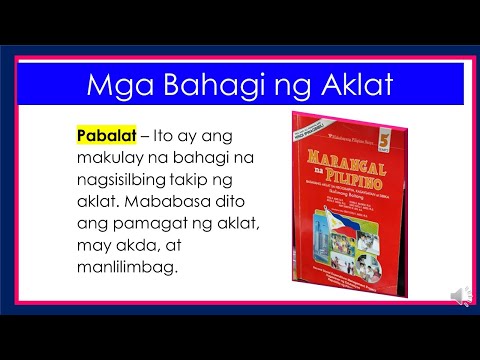
Nilalaman
- Upang humakbang
- Paraan 1 ng 3: Lumikha ng isang pahina ng pamagat ng APA
- Paraan 2 ng 3: Lumikha ng isang pahina ng pamagat sa istilo ng MLA
- Paraan 3 ng 3: Lumikha ng isang pahina ng pamagat sa estilo ng Chicago
- Mga Tip
Ang mga pahina ng pamagat ay hindi partikular na mahirap likhain, ngunit dapat mong sundin ang ilang mga alituntunin depende sa gabay sa istilo na ibinigay ng iyong guro. Ang tatlong pangunahing mga alituntunin sa istilo ay ang American Psychological Association (APA), istilong Modern Language Association (MLA), at istilong Chicago. Suriin sa iyong tagapagturo kung hindi ka sigurado sa kanilang kagustuhan, bagaman sa pangkalahatan ang APA ay ginagamit sa natural na agham, MLA sa humanities, at Chicago sa mga relihiyosong pag-aaral.
Upang humakbang
Paraan 1 ng 3: Lumikha ng isang pahina ng pamagat ng APA
 Ilagay ang iyong pamagat sa ilalim ng pahina. Gamitin ang Enter key upang ilipat ang iyong pahina ng pamagat pababa. Dapat ay tungkol sa 1/3 mula sa tuktok ng pahina.
Ilagay ang iyong pamagat sa ilalim ng pahina. Gamitin ang Enter key upang ilipat ang iyong pahina ng pamagat pababa. Dapat ay tungkol sa 1/3 mula sa tuktok ng pahina. - Kung ang iyong pamagat ay partikular na mahaba o may isang colon sa gitna, maaari mo itong ilagay sa dalawang linya.
- Magpalabas ng labis na mga salita at daglat. Sa istilo ng APA kailangan mong maging tumpak hangga't maaari.
- Gumamit ng malalaking titik. Nangangahulugan ito na sumulat ka ng mahahalagang salita na may malaking titik, tulad ng mga pangngalan, pandiwa, pang-abay at pang-uri, ngunit ang mga hindi mahahalagang salita tulad ng mga artikulo, preposisyon at konjunksyon ay hindi napakinabangan. Sa madaling salita, huwag gamitin ang malaking titik ng tatlong titik o mas mababa maliban kung ang mga ito ay nasa simula ng pamagat o pagkatapos ng mga bantas.
 Ilagay ang iyong pangalan sa ibaba ng pamagat. Pindutin ang Enter key nang isang beses. Ipasok ang iyong pangalan. Gamitin ang iyong apelyido, insertions o inisyal, at iyong apelyido. Ang mga pamagat ng Omit tulad ng "Dr."
Ilagay ang iyong pangalan sa ibaba ng pamagat. Pindutin ang Enter key nang isang beses. Ipasok ang iyong pangalan. Gamitin ang iyong apelyido, insertions o inisyal, at iyong apelyido. Ang mga pamagat ng Omit tulad ng "Dr." - Kung higit sa isang tao ang responsable para sa papel, isama ang lahat ng mga pangalan ng mga may-akda.
- Paghiwalayin ang dalawang pangalan sa salitang "at". Paghiwalayin ang tatlo o higit pang mga pangalan sa mga kuwit at salitang "at" sa pagitan ng huling dalawang pangalan.
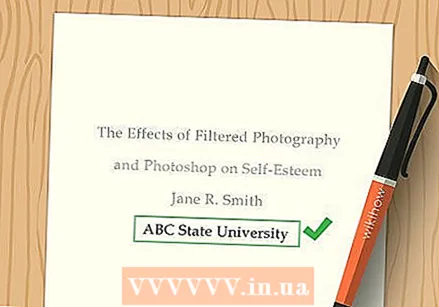 Idagdag ang iyong institusyon. Ang institusyon ay ang iyong pamantasan o iba pang samahan kung saan ka kaanib. Talaga, sinasabi mo sa mambabasa kung saan mo nagawa ang karamihan ng iyong pagsasaliksik.
Idagdag ang iyong institusyon. Ang institusyon ay ang iyong pamantasan o iba pang samahan kung saan ka kaanib. Talaga, sinasabi mo sa mambabasa kung saan mo nagawa ang karamihan ng iyong pagsasaliksik. - Kung maraming mga may-akda ang naiugnay sa iisang institusyon, ilagay ang pangalan ng institusyon pagkatapos ng listahan ng mga may-akda.
- Kung mayroon kang maraming mga may-akda na nauugnay sa iba't ibang mga institusyon, paghiwalayin ang mga pangalan ng mga may-akda at isulat ang pangalan ng unibersidad ng bawat may-akda sa ilalim ng kanyang pangalan.
 Ilagay ang iyong pahina ng pamagat sa spacing ng linya 2. Piliin ang iyong teksto. Pumunta sa pangkat ng Talata sa tab na "Home" ng isang dokumento ng Word at i-click ang button na Linya at Paragraph Spacing. I-click ang "2" sa drop-down na menu. Ang iyong teksto ay dapat na doble-spaced ngayon.
Ilagay ang iyong pahina ng pamagat sa spacing ng linya 2. Piliin ang iyong teksto. Pumunta sa pangkat ng Talata sa tab na "Home" ng isang dokumento ng Word at i-click ang button na Linya at Paragraph Spacing. I-click ang "2" sa drop-down na menu. Ang iyong teksto ay dapat na doble-spaced ngayon.  Ilagay nang pahalang ang iyong pamagat. I-highlight ang teksto sa pahina. Sa pangunahing menu, sa tab na Home, i-click ang pindutan sa pangkat ng Talata upang maisentro ang teksto. Ang napiling teksto ay dapat ilipat sa gitna ng screen.
Ilagay nang pahalang ang iyong pamagat. I-highlight ang teksto sa pahina. Sa pangunahing menu, sa tab na Home, i-click ang pindutan sa pangkat ng Talata upang maisentro ang teksto. Ang napiling teksto ay dapat ilipat sa gitna ng screen.  Magdagdag ng isang tuloy-tuloy na heading dito. Ang isang tuluy-tuloy na heading ay lilitaw sa tuktok ng papel at inuulit sa bawat pahina. Sa unang pahina, lumikha ng heading na "Patuloy na heading: KEY TITLEWORDS". Ginagamit mo ang lahat ng malalaking titik para sa pamagat dito.
Magdagdag ng isang tuloy-tuloy na heading dito. Ang isang tuluy-tuloy na heading ay lilitaw sa tuktok ng papel at inuulit sa bawat pahina. Sa unang pahina, lumikha ng heading na "Patuloy na heading: KEY TITLEWORDS". Ginagamit mo ang lahat ng malalaking titik para sa pamagat dito. - Ang iyong header ay hindi ang iyong buong pamagat. Sa halip, ito ay dalawa o tatlong mga keyword. Dapat sa pangkalahatan ay mas mababa sa 50 mga character.
- Gumamit ng mga tuloy-tuloy na numero ng pahina upang magdagdag ng isang numero ng pahina sa kanang sulok sa itaas. Idagdag lamang ang numero, hindi "p." O "pg."
- Upang magdagdag ng isang header sa karamihan sa mga mas bagong proseso ng salita, i-double click lamang sa lugar ng header sa tuktok ng pahina. Hindi mo makikita ang lugar ng header bago mag-click. Double click lang malapit sa tuktok ng pahina at dapat lumitaw ang seksyon ng header.
- Dapat mo ring i-click ang "Iba't ibang Unang Pahina" sa tuktok ng screen, dahil ang iyong iba pang mga header ay tinanggal ang "Patuloy na Header:" at ipakita lamang ang pamagat ng iyong papel sa mga malalaking titik.
 I-format nang maayos ang iyong pahina. Gumamit ng 12-point na Times New Roman font. Bilang karagdagan, siguraduhin na ang lahat ng mga margin ay nakatakda sa 2.54 cm (o 1 pulgada).
I-format nang maayos ang iyong pahina. Gumamit ng 12-point na Times New Roman font. Bilang karagdagan, siguraduhin na ang lahat ng mga margin ay nakatakda sa 2.54 cm (o 1 pulgada).
Paraan 2 ng 3: Lumikha ng isang pahina ng pamagat sa istilo ng MLA
 I-save ang pahina ng pamagat maliban kung kinakailangan ito ng iyong guro. Ang format na MLA ay hindi nangangailangan ng isang pahina ng pamagat. Kaya, maliban kung ang iyong guro ay humiling ng isang pahina ng pamagat, maaari mo lamang isentro ang pamagat sa unang pahina ng papel at simulan ang iyong teksto sa ibaba.
I-save ang pahina ng pamagat maliban kung kinakailangan ito ng iyong guro. Ang format na MLA ay hindi nangangailangan ng isang pahina ng pamagat. Kaya, maliban kung ang iyong guro ay humiling ng isang pahina ng pamagat, maaari mo lamang isentro ang pamagat sa unang pahina ng papel at simulan ang iyong teksto sa ibaba. - Kapag ipinapakita ang pamagat sa ganitong paraan, tiyaking isama ang iyong pangalan, pangalan ng guro, paksa at petsa. Maglagay ng mga dobleng puwang sa harap ng pamagat at ang impormasyon na inilagay mo lamang sa kaliwa.
- Maglagay din ng isang header sa pahina sa kanan, kasama ang iyong apelyido at numero ng pahina sa parehong linya.
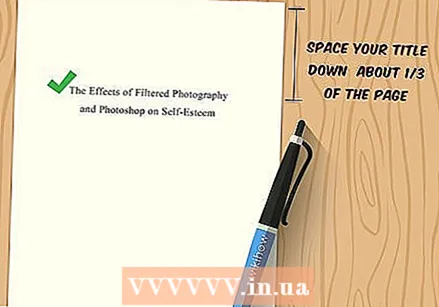 Magpatuloy sa ilalim ng pahina. Muli, nagsisimula ka tungkol sa 1/3 mula sa tuktok ng pahina. I-type ang pamagat ng iyong papel. Ilagay ang lahat sa isang linya, kahit na may isang subtitle na pinaghihiwalay ng isang kalahating titik. Kung masyadong mahaba upang magkasya sa isang linya, hatiin ito sa pamamagitan ng semicolon. Gumamit lamang ng malalaking titik para sa mahahalagang salita sa pamagat.
Magpatuloy sa ilalim ng pahina. Muli, nagsisimula ka tungkol sa 1/3 mula sa tuktok ng pahina. I-type ang pamagat ng iyong papel. Ilagay ang lahat sa isang linya, kahit na may isang subtitle na pinaghihiwalay ng isang kalahating titik. Kung masyadong mahaba upang magkasya sa isang linya, hatiin ito sa pamamagitan ng semicolon. Gumamit lamang ng malalaking titik para sa mahahalagang salita sa pamagat.  Ilagay ang iyong pangalan sa ibaba ng pamagat. Laktawan ang isang linya (iwanang blangko ang isang linya), at isulat ang "hanggang". Sa ibaba nito isusulat mo ang iyong pangalan.
Ilagay ang iyong pangalan sa ibaba ng pamagat. Laktawan ang isang linya (iwanang blangko ang isang linya), at isulat ang "hanggang". Sa ibaba nito isusulat mo ang iyong pangalan. - Kung mayroong dalawang manunulat, paghiwalayin ang mga pangalan ng salitang "at".
- Kung mayroong higit sa dalawang eskriba, paghiwalayin ang mga pangalan ng mga kuwit at ilagay ang salitang "at" sa pagitan ng huling dalawang pangalan.
 Magpatuloy sa ilalim ng pahina. Sa ilalim makikita mo ang tatlong mga linya at ang ilalim na linya ay dapat na nasa itaas lamang ng margin. Sa tuktok na linya nito, isulat ang pangalan at departamento ng iyong klase. Sa ibaba nito ang pangalan ng iyong guro. Isusulat mo muli ang petsa sa ilalim nito.
Magpatuloy sa ilalim ng pahina. Sa ilalim makikita mo ang tatlong mga linya at ang ilalim na linya ay dapat na nasa itaas lamang ng margin. Sa tuktok na linya nito, isulat ang pangalan at departamento ng iyong klase. Sa ibaba nito ang pangalan ng iyong guro. Isusulat mo muli ang petsa sa ilalim nito.  I-center ang teksto nang pahalang. Piliin ang teksto sa pahina. Sa ilalim ng pangkat ng Talata, i-click ang pindutan upang isentro ang teksto.
I-center ang teksto nang pahalang. Piliin ang teksto sa pahina. Sa ilalim ng pangkat ng Talata, i-click ang pindutan upang isentro ang teksto.  I-format ang pahina ng pamagat. Ang pahina ng pamagat, tulad ng natitirang iyong papel, ay dapat na may mga margin na 1 pulgada (2.54 cm) sa paligid. Dapat mo ring gamitin ang isang nababasa na font, tulad ng Times New Roman, sa 12 puntos na laki.
I-format ang pahina ng pamagat. Ang pahina ng pamagat, tulad ng natitirang iyong papel, ay dapat na may mga margin na 1 pulgada (2.54 cm) sa paligid. Dapat mo ring gamitin ang isang nababasa na font, tulad ng Times New Roman, sa 12 puntos na laki.
Paraan 3 ng 3: Lumikha ng isang pahina ng pamagat sa estilo ng Chicago
 I-type ang iyong pamagat na 1/3 mula sa tuktok ng pahina. Pindutin ang Enter hanggang sa halos 1/3 ng pahina pababa. I-type ang iyong pamagat sa mga malalaking titik, at subukang panatilihin ito sa isang linya maliban kung may isang subtitle. Kung ang pamagat ay may isang subtitle, ilagay ito sa linya sa ibaba. Maglagay ng isang colon sa dulo ng pamagat kung ang isang subtitle ang sumusunod.
I-type ang iyong pamagat na 1/3 mula sa tuktok ng pahina. Pindutin ang Enter hanggang sa halos 1/3 ng pahina pababa. I-type ang iyong pamagat sa mga malalaking titik, at subukang panatilihin ito sa isang linya maliban kung may isang subtitle. Kung ang pamagat ay may isang subtitle, ilagay ito sa linya sa ibaba. Maglagay ng isang colon sa dulo ng pamagat kung ang isang subtitle ang sumusunod.  Magpatuloy sa ilalim ng pahina. Ilagay ang cursor ng hindi bababa sa apat o limang linya sa pahina. Ang seksyon na ito ng pahina ng pamagat ay dapat magsimula halos kalahati ng pahina o higit pa.
Magpatuloy sa ilalim ng pahina. Ilagay ang cursor ng hindi bababa sa apat o limang linya sa pahina. Ang seksyon na ito ng pahina ng pamagat ay dapat magsimula halos kalahati ng pahina o higit pa.  Isulat ang iyong pangalan, klase at petsa. Ipasok ang iyong pangalan. Pindutin ang Enter key at i-type ang impormasyon ng iyong klase. Sa ibaba mo mailagay ang petsa.
Isulat ang iyong pangalan, klase at petsa. Ipasok ang iyong pangalan. Pindutin ang Enter key at i-type ang impormasyon ng iyong klase. Sa ibaba mo mailagay ang petsa. - Isulat ang pangalan ng buwan. Gayunpaman, ang araw at taon ay dapat na nasa numerong format at pinaghiwalay sa isang kuwit.
- Halimbawa: Pebrero 1, 2013.
 Isentro ang teksto. Piliin ang teksto sa pahina. Sa ibaba ng pangkat ng Talata, i-click ang pindutan upang isentro ang teksto.
Isentro ang teksto. Piliin ang teksto sa pahina. Sa ibaba ng pangkat ng Talata, i-click ang pindutan upang isentro ang teksto. 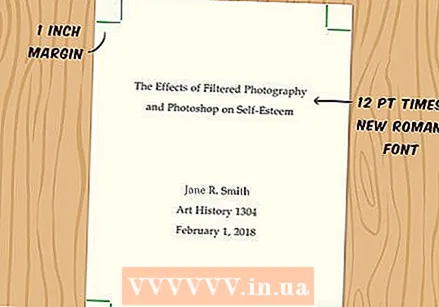 Tiyaking nai-format nang tama ang iyong teksto. Gumamit ng 1 hanggang 1 ½ pulgada (2.54 cm hanggang 3.81 cm) na mga margin, na dapat ding mailapat sa natitirang papel. Tiyaking nababasa ang iyong font. Inirekomenda ng Chicago ang Times New Roman o Palatino sa 12-point font, ngunit pinapayagan din ang 10-point.
Tiyaking nai-format nang tama ang iyong teksto. Gumamit ng 1 hanggang 1 ½ pulgada (2.54 cm hanggang 3.81 cm) na mga margin, na dapat ding mailapat sa natitirang papel. Tiyaking nababasa ang iyong font. Inirekomenda ng Chicago ang Times New Roman o Palatino sa 12-point font, ngunit pinapayagan din ang 10-point.
Mga Tip
- Makipag-ugnay sa iyong guro tungkol sa anumang mga espesyal na kinakailangan para sa iyong pamagat ng pahina. Ang mga espesyal na kinakailangan ay maaaring magsama ng impormasyong tukoy sa trabaho tulad ng pangalan at numero ng kurso, at takdang petsa.



